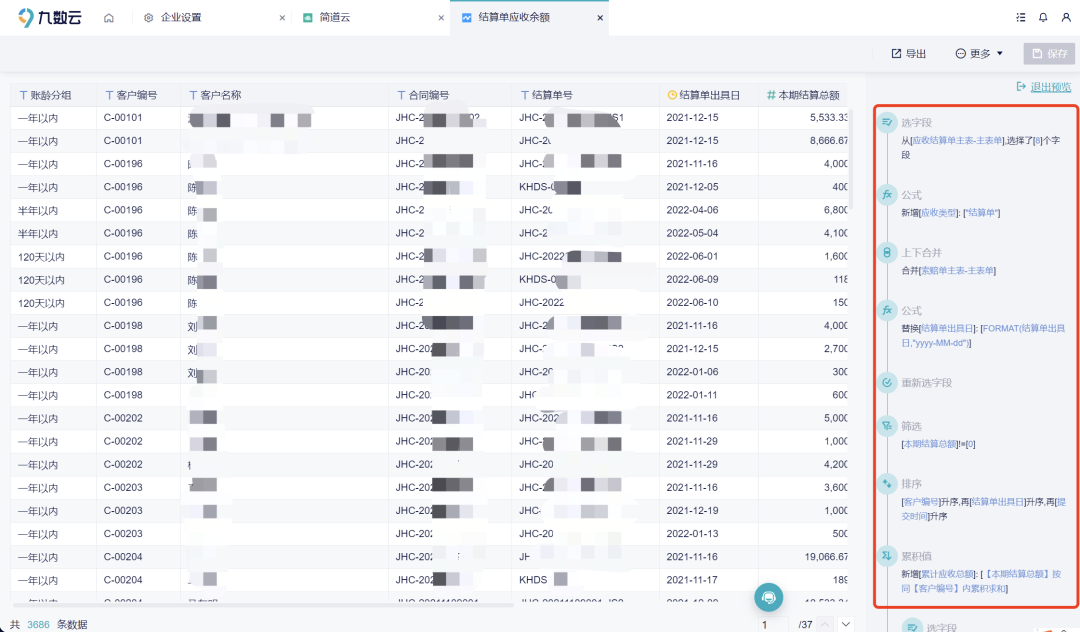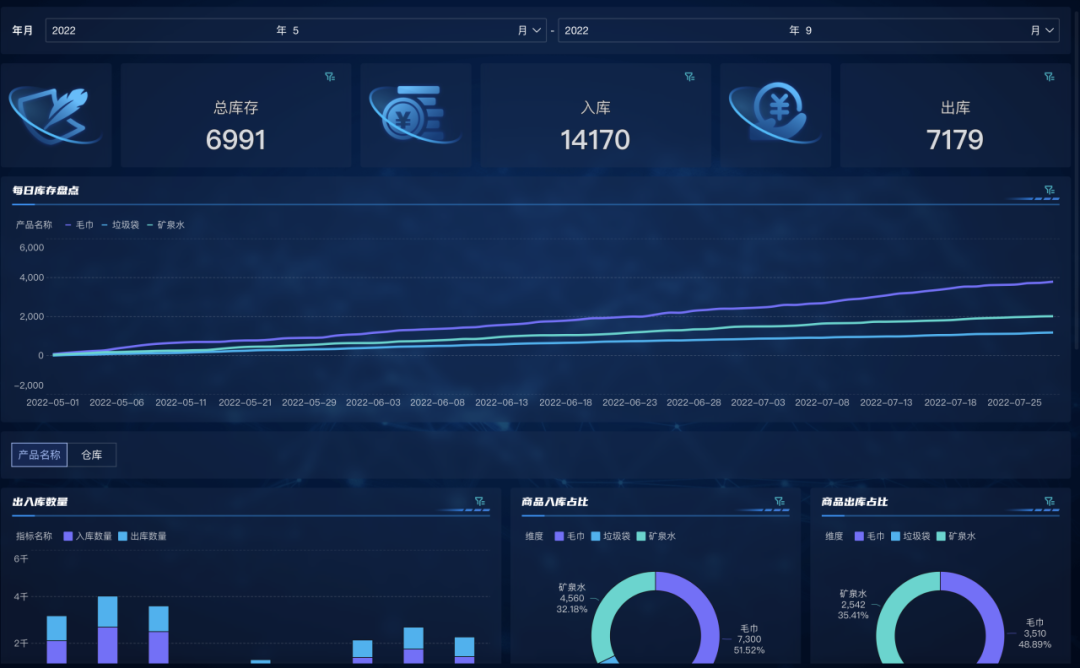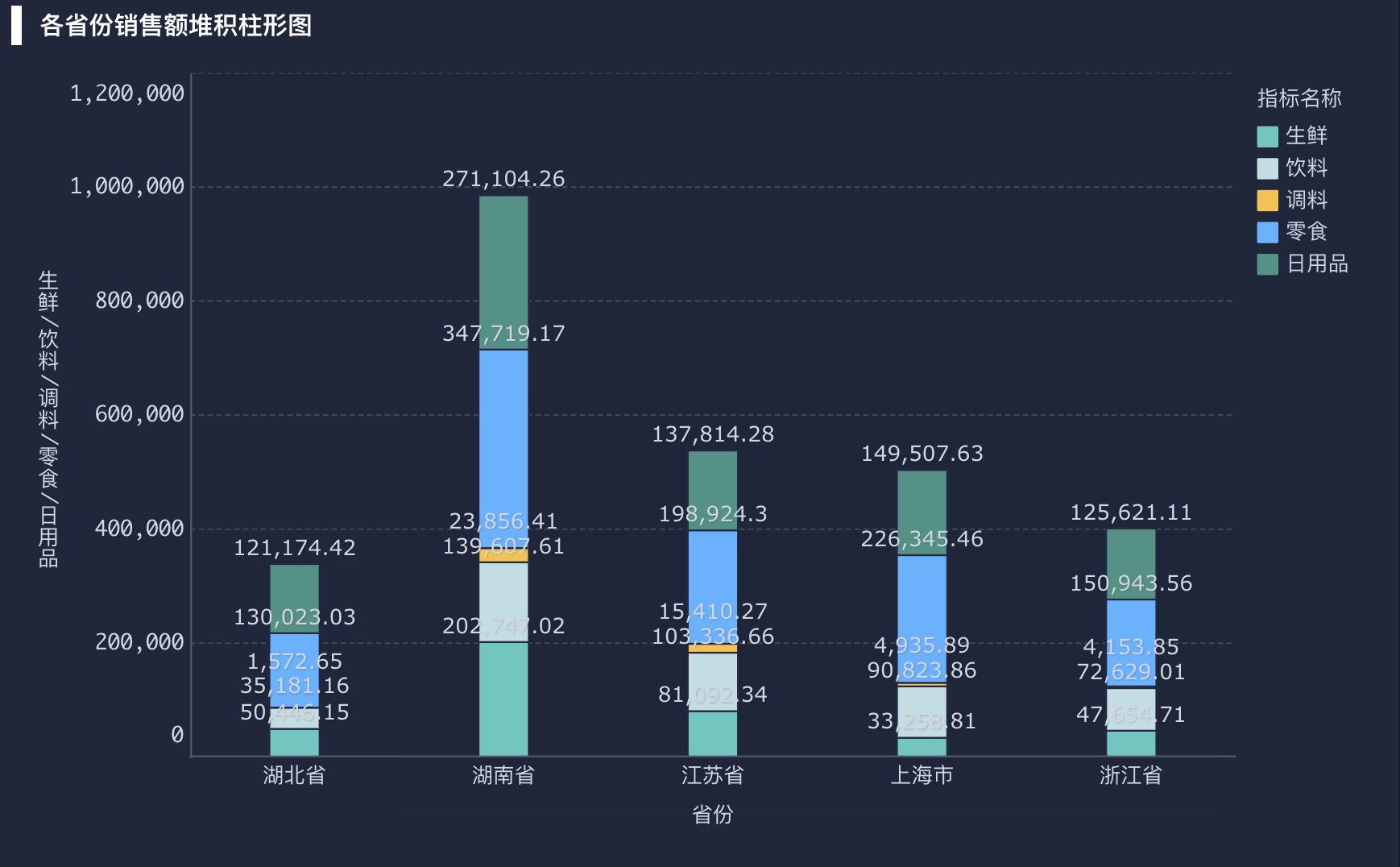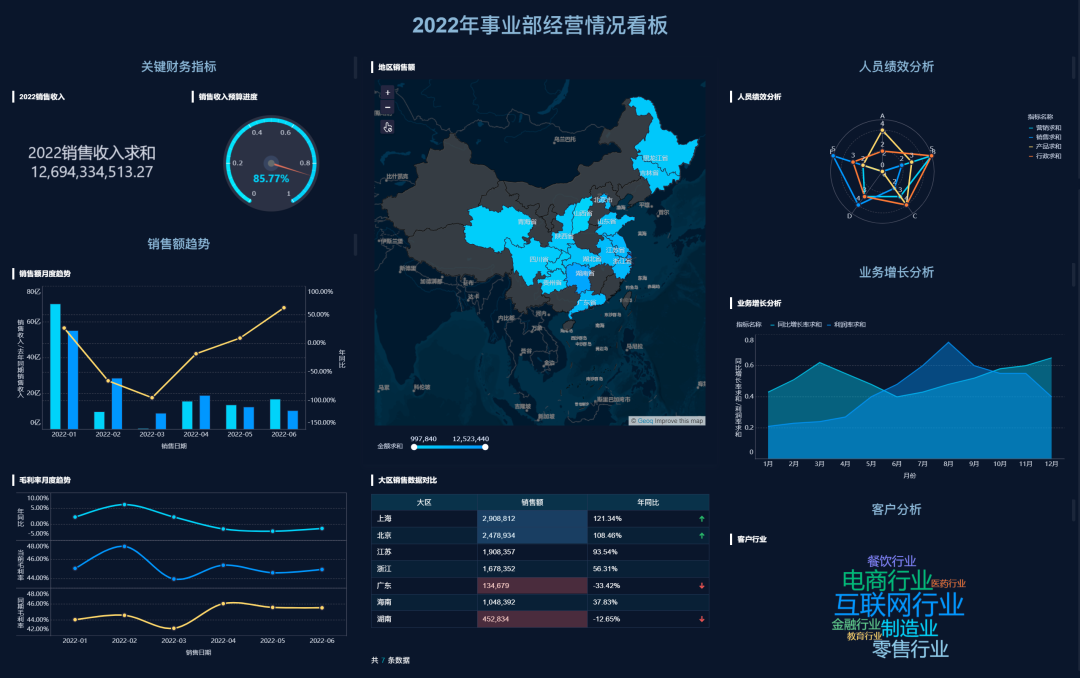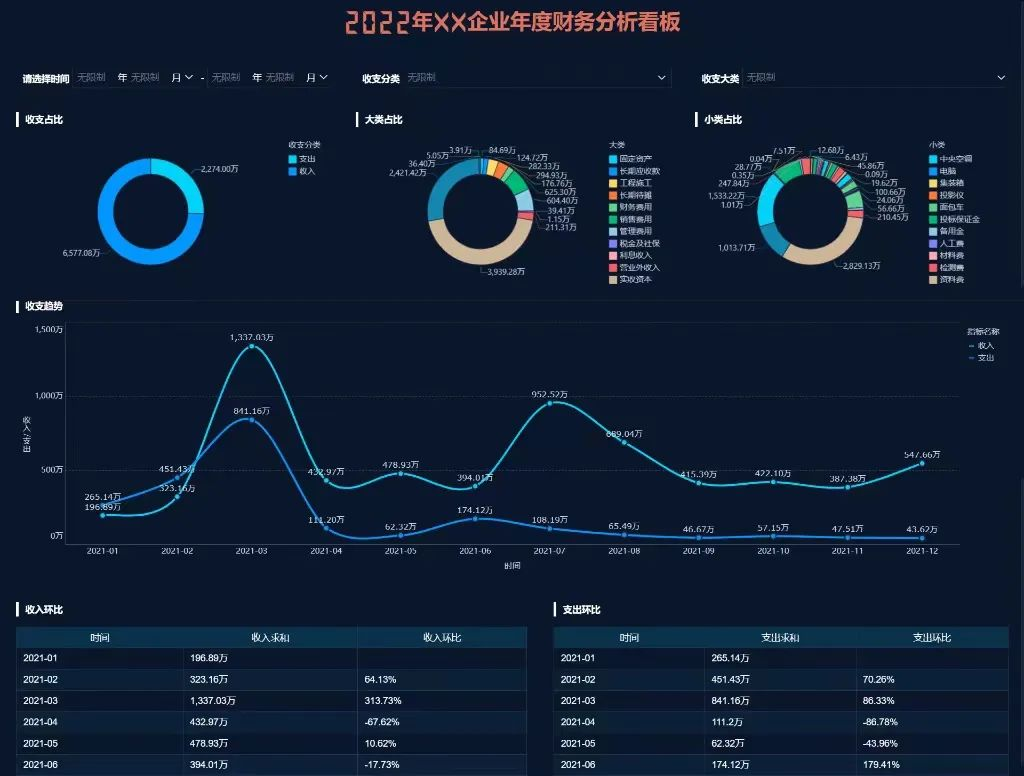怎么做数据分析统计柱状图?excel实操教程分享-九数云BI | 帆软九数云
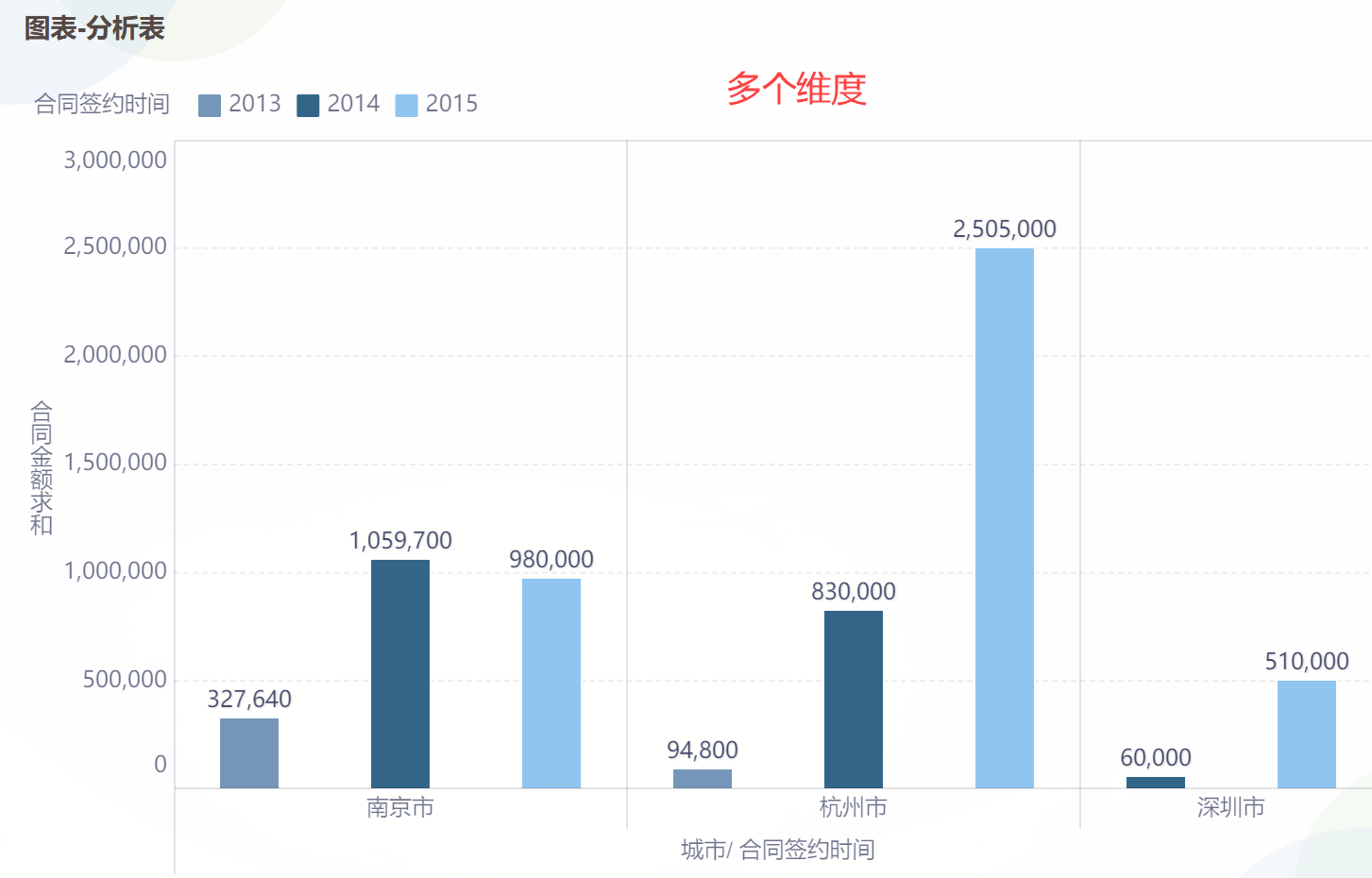
柱状图图表是我们最常用、也最好用的一种数据图表,它通过垂直或水平的柱子来展示数据的大小怎么做数据分析统计柱状图?今天,我们就手把手教大家如何制作柱状图,以及如何做出一张比别人好看的柱状图图表。
一、数据准备
怎么做数据分析统计柱状图?首先,我们需要准备一组数据,包括一列用于标识数据类别,另一列则包含与这些类别相对应的数值。以《从“老婆”到“俞渝”,李国庆5377条微博透露出了多少秘密?| DT数说》这篇文章为例,我们可以参考其中《李国庆在微博上最常互动的人》这张图所提供的数据。
以下是一张常用的Excel数据表截图,细心的你可能已经发现,除了制作图表所需的数据外,表格中还包含了图表的标题、数据来源、注释和数据统计的时间。这里给大家一个小建议,制作图表时,最好将这些信息都标注清楚,这样操作规范,有助于让读者一目了然地理解图表背后的信息。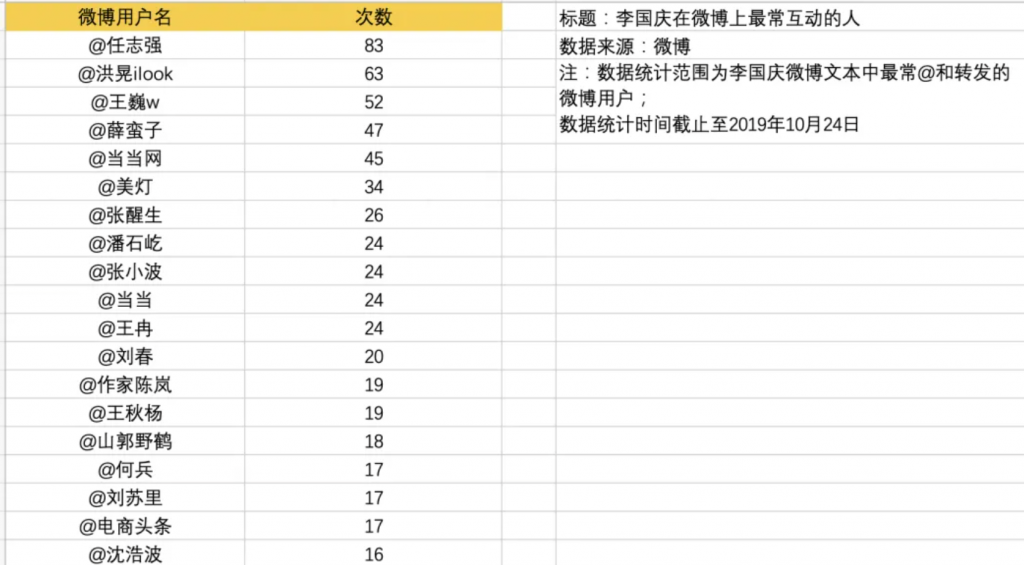
二、图表制作
数据准备完成后,我们来生成基础柱状图,这里选择了大家最常使用的Excel。以下保姆级步骤:选中两列数据,执行【菜单栏】→ 【插入】→ 【建议的图表】,选择默认推荐的第一个【簇状柱状图】,或选择【柱形图】→【二维柱形图】。这时在Excel中便生成了这张柱状图图表,也就是大家在各个场合中常常见到的版本。如果不太追求美观呢,这时候就可以直接拿来用了。
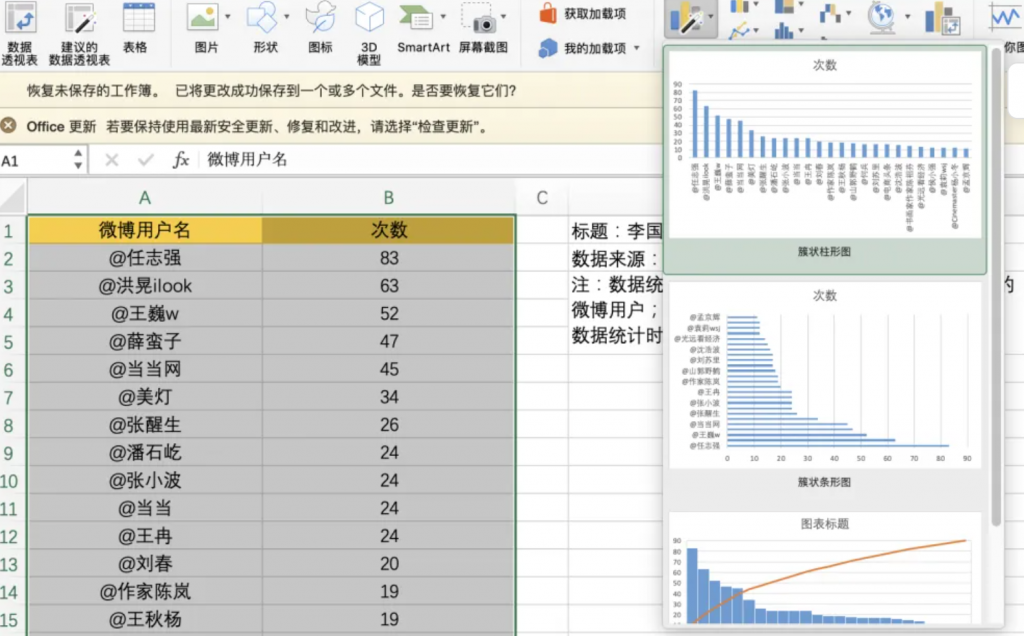
三、图表美化
在图表美化之前,我们需要准备好美化的工具,安装一个叫Adobe Illustrator的设计软件 ,设计师们一般叫它AI。
选择菜单栏 →【编辑】 → 【粘贴】,或者按快捷键【Ctrl / Command + V】,将Excel中生成的柱状图粘贴到AI中。
接着我们给柱状图填充一个漂亮的配色,在这组数据的套图里,我们给柱状图填充了红色#fd3737,并执行菜单栏 →【对象】 → 【复合路径】→ 【释放】,按快捷键【Shift + Ctrl / Command + G】取消柱状图的编组,将文字对齐柱子。
这时候,如果你比较看重细节,会发现柱状底部并未和0刻度线对齐,可通过直接选择工具,或按键盘快捷键【A】,选择所有柱状图的底部并向下拉伸。
柱状图图表完成后,我们要导出这张图,可执行菜单栏 →【文件】 → 【导出】→ 【导出为多种屏幕所用格式】。
怎么做数据分析统计柱状图?如果想要快捷地生成美观柱状图图表,可以使用九数云BI轻松创建并美化柱状图,使得数据展示更加直观和专业。九数云BI的拖拽式操作和丰富的图表类型,使得即使是新手也能快速上手,制作出既美观又具有分析价值的柱状图。你只需上传数据,选择柱形图作为图表类型,通过拖拽字段到维度和指标栏来配置数据,然后利用九数云提供的丰富图表设置选项,如调整柱子的颜色、大小和标签等,来美化图表外观,最后将精心设计的柱状图添加到仪表板中,即可轻松创建既直观又专业的数据可视化展示。


热门产品推荐